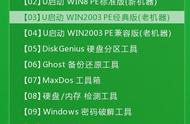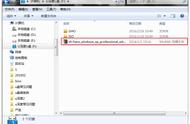找到自己U盘,并选择U盘下属UEFI这一行,回车。

几秒后,进入了PE系统。打开桌面分区工具。
如果是新硬盘,就重新分区,点击分区软件顶部,快速分区。

win10系统体积庞大,加之后期更新频率高,建议C盘分100G(如果硬盘确实小,也要分50G)
如果是128G固态硬盘,建议直接当作C盘用。
疑难点:
1、解释一个误解,有的人分很多区,什么软件区、相册区、工作资料区、娱乐区等。其实分区越少越好,为什么?分区少,硬盘响应速度快,也有利于硬盘寿命。详细测试不是今天的话题,这里不写了。
2、再解释一个误解,很多人安装软件,还是XP时代的观念,喜欢装在D盘。错,软件装在C盘,运行速度比D盘快(差异微小感觉不到),XP时代,受制于硬盘小,C盘分区也小,软件就装在D盘,且XP重装系统,很多软件可以直接使用,无须再装。win10系统重装后,D盘软件无法再继续使用。
3、上图右下角标记5的“扇区”,如果是固态硬盘选择4096扇区,也就是对齐到4K,尤其是大容量SSD,否则会影响固态硬盘的性能和寿命。机械硬盘选择2048。(这点专家有争议,不讨论)
如果之前电脑里面D盘、E盘有资料,就只格式化C盘,别的盘资料就一直存在,不受影响;

分好区后,将U盘里的系统镜像,复制到D盘,为什么呢?因为硬盘比U盘读取速度更快。
复制完,打开桌面的“windows安装器”,如下图,依次选择系统镜像位置,引导分区,安装磁盘位置。